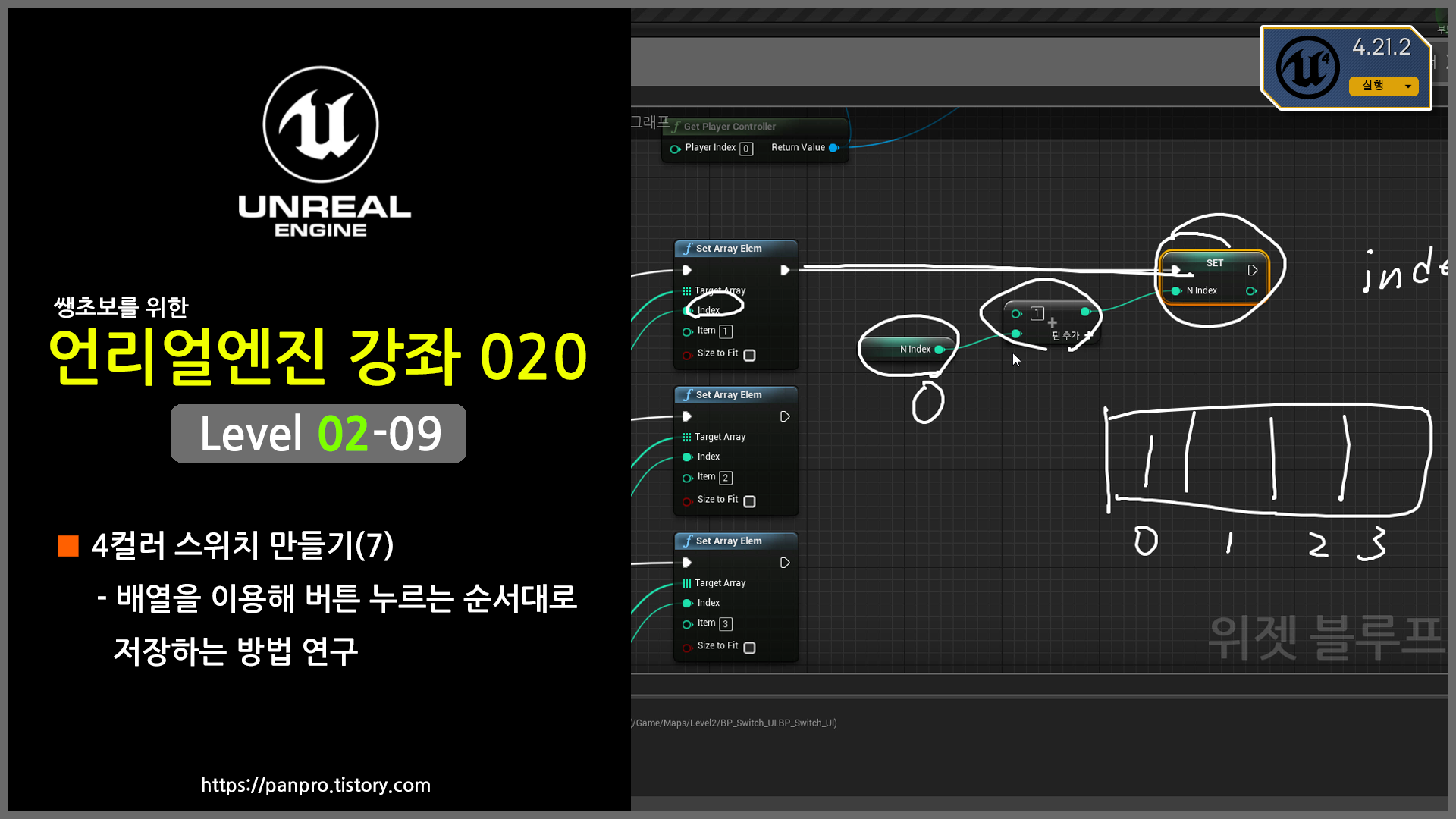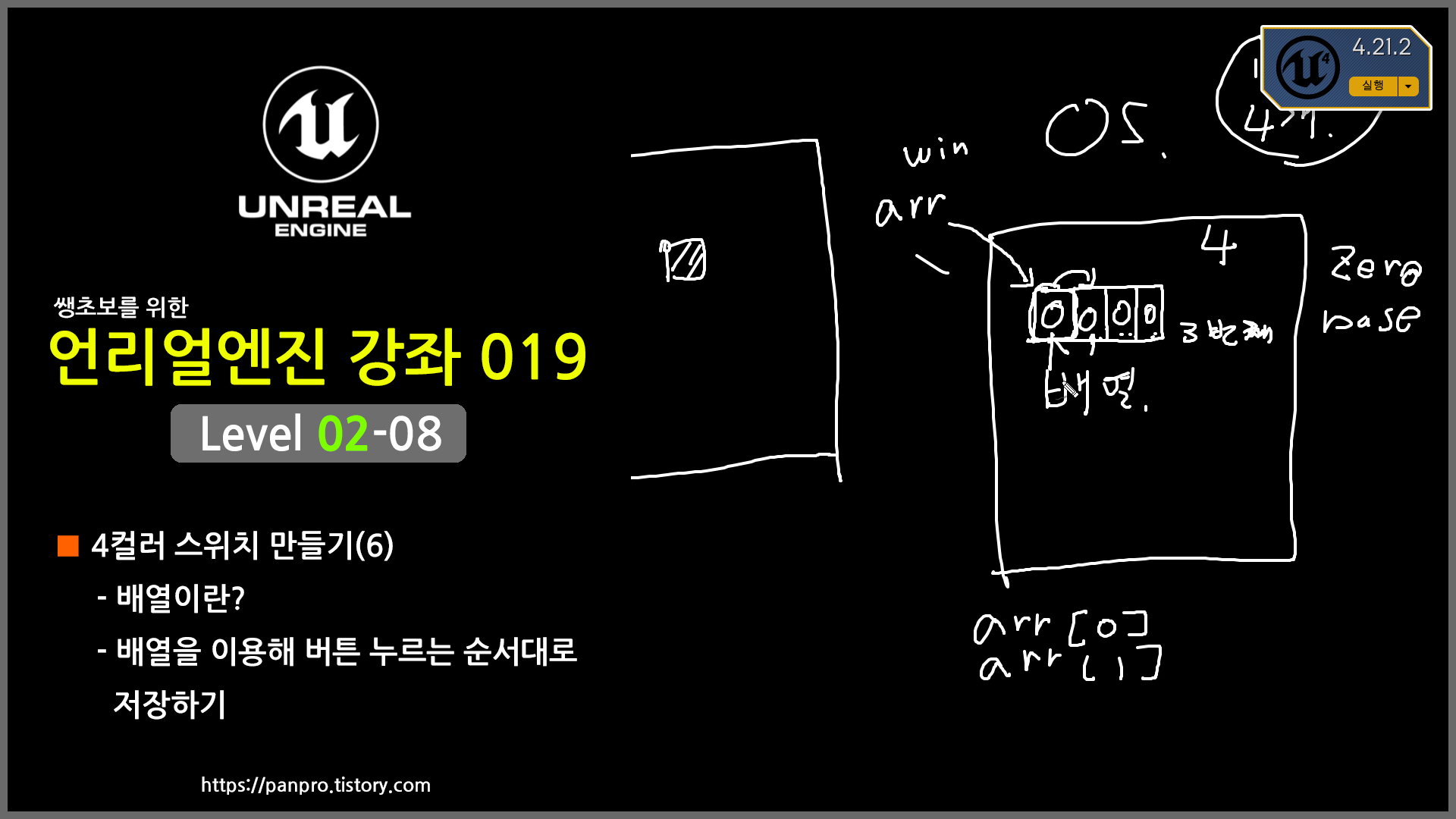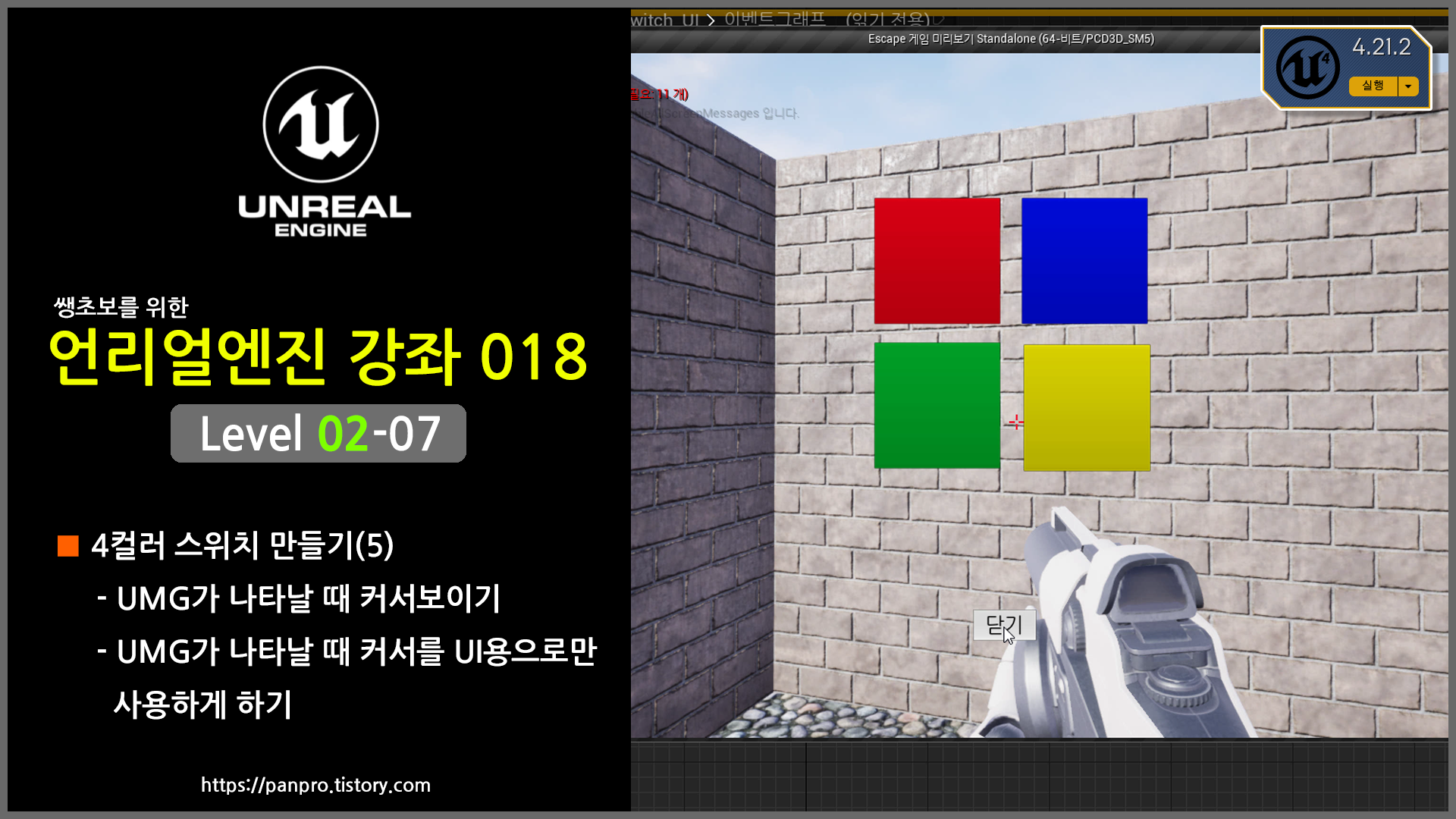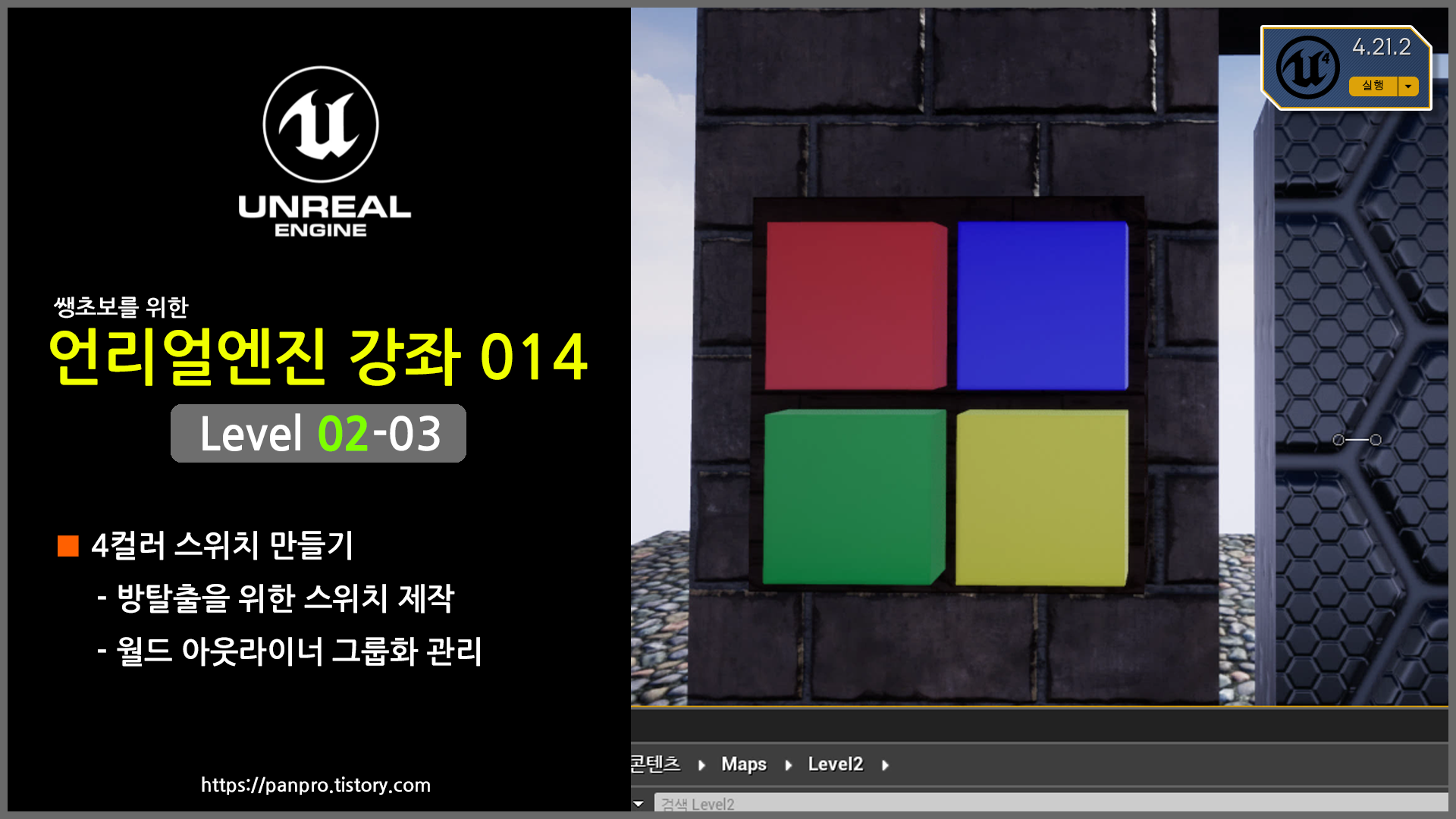방탈출 게임을 만들며 배우는 언리얼엔진 강좌 level 2의 9번째 시간입니다. 대상: unreal engine 4를 이용해 만들어 본 적 없는 왕초보 언리얼 엔진 강의 20번째 시간으로, 배열 자료 구조를 이용해 버튼을 누른 순서대로 저장하는 방법을 설명합니다. 새로 사용한 블루프린트 노드 - SetArrayElem : Set Array Element. array(배열)에 데이터를 넣는다. - Integer + Integer : 정수끼리 더한다. 언리얼엔진 버전 4.21.2 아래 UE4 동영상 강의로 자세히 배워보세요.